Dúvida | Como Alterar Lançamento Individual Bancário Integral?
Dúvida:
Como Alterar Lançamento Individual do Bancário no Integral?
Solução:
1- Alterando Lançamento Individual do Bancário
| Rotina: | Lançamentos Bancários - Alteração |
|---|---|
| Programa: | BAN002 |
| Localização: | Administracao Financeira / Controle Bancario / Movimentacao / Alteracao / Individual |
Para alterar um lançamento individual do bancário, acesse a localização citada acima.
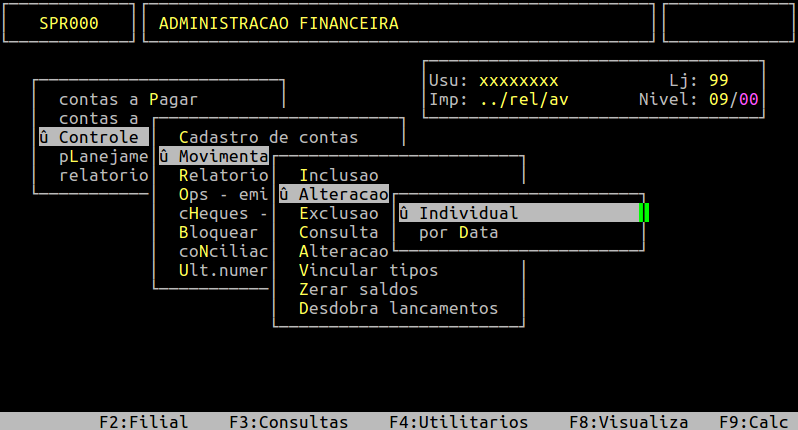
Antes de acessar a rotina informe nos campos Conta e Mes/Ano a conta do banco e o período desejado, respectivamente. 
Em seguida, pressione a tecla Enter para prosseguir.
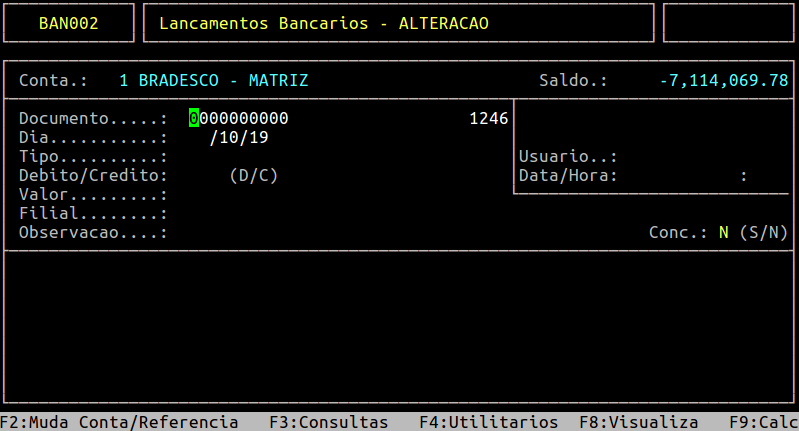
Ao acessar a rotina, no campo Documento informe o número do lançamento que deseja alterar e pressione a tecla Enter para carregar os dados do lançamento desejado, conforme os exemplos abaixo.
| OBSERVAÇÃO: No primeiro campo do Documento, o sistema aceita apenas números, já no segundo campo aceita números e letras. Diante disso, para acessar o segundo campo é necessário informar um número no primeiro campo e em seguida pressionar a tecla Enter. Após informar o segundo campo, pressione a tecla Enter. |
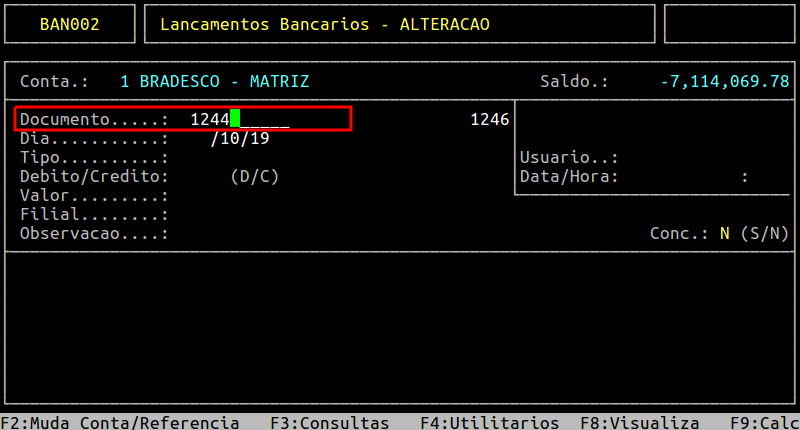
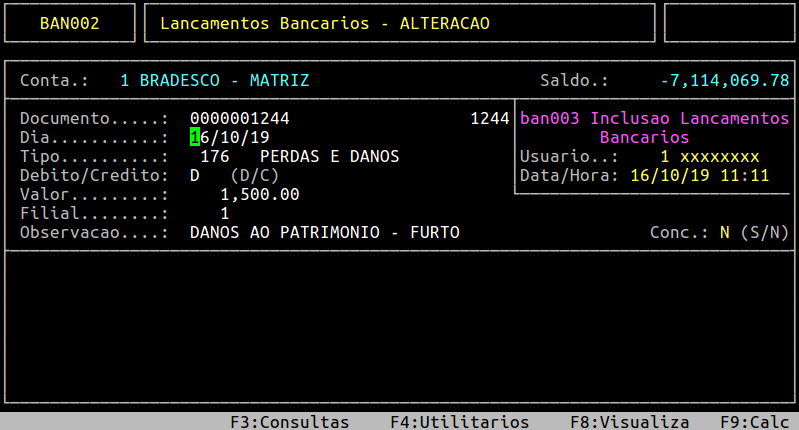
Para alterar, verifique os campos da rotina discriminados no quadro abaixo e atribui os dados conforme o desejado e pressione a tecla Enter para seguir para o próximo campo.
| Dia: |
Esse campo refere-se ao dia do lançamento. |
|---|---|
| Tipo: |
Esse campo refere-se ao tipo gerencial do plano de contas. |
| Valor: | Esse campo refere-se ao valor do documento. |
| Filial: |
Esse campo refere-se a filial a qual pertence o lançamento. |
| Observacao: |
Esse campo refere-se a observação do lançamento. |
|
OBSERVAÇÕES:
|
Assim que alterar os campos desejado conforme o quadro acima, pressione a tecla Enter ou S para confirmar. Abaixo segue um exemplo com a alteração do Tipo realizada na rotina, ressaltando que os dados são meramente ilustrativos.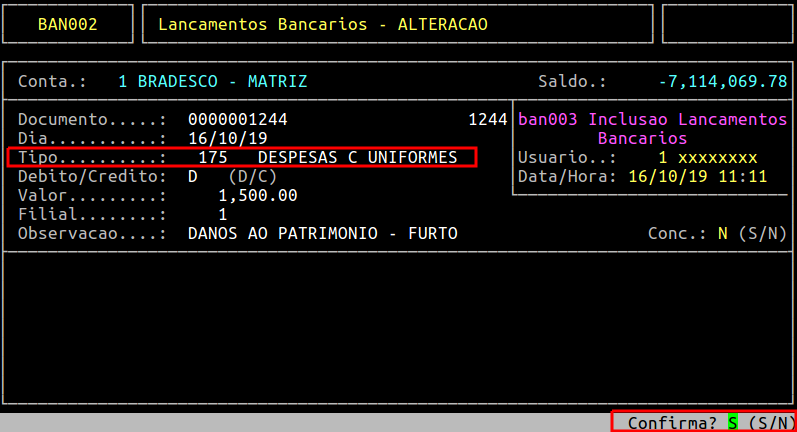
Em seguida, pressione a tecla Esc até sair da rotina.
|
O Atendimento para a Avanço Informática é prioridade! Caso Você tenha alguma dúvida, fique à vontade para entrar em contato com a gente: |


No Comments